Spotify — популярный во всем мире сервис потоковой передачи музыки. Его возможности и огромная коллекция песен привлекли множество разных пользователей, которые ищут способ разнообразить свои впечатления от прослушивания музыки.
Однако не многие могут позволить себе расходы на Spotifyпланы подписки. Поэтому много Spotify музыкальные конвертеры появились на рынке, чтобы помочь этим пользователям.
Тунескит Spotify Конвертер является одним из известных Spotify преобразователи. Если вы хотите узнать больше, это Тунескит Spotify Обзор конвертера может вам помочь.
Кроме того, мы также предоставим вам альтернативный инструмент, который вы можете попробовать, чтобы получить удовольствие. Spotify песни даже без подписки Premium.
Содержание Руководство Часть 1. Плюсы и минусы Tuneskit Spotify конвертерЧасть 2. Законно ли использовать Tuneskit Spotify Конвертер?Часть 3. Как использовать Tuneskit Spotify конвертерЧасть 4. Цена и план подписки Tuneskit Spotify конвертерЧасть 5. Альтернатива Tuneskit Spotify конвертерЧасть 6. Заключение
Тунескит Spotify Конвертер доступен как для Mac, так и для Windows пользователи. Это хороший загрузчик для Spotify музыку, которую вы можете использовать для конвертации и скачивания Spotify исполнителей, альбомы, плейлисты и песни для M4B, M4A, FLAC, WAV, AAC и MP3 без потерь. Таким образом, вы можете слушать Spotify песни в автономном режиме на нужном устройстве или плеере.
Более того, с этим мощным Spotify конвертер музыки, оба премия и бесплатные пользователи приложения могут легко контролировать свои Spotify треки, загрузив любой из желаемых Spotify музыку без потери исходного качества песен. Давайте узнаем больше об особенностях этого удивительного инструмента в Tuneskit. Spotify Обзор конвертера.
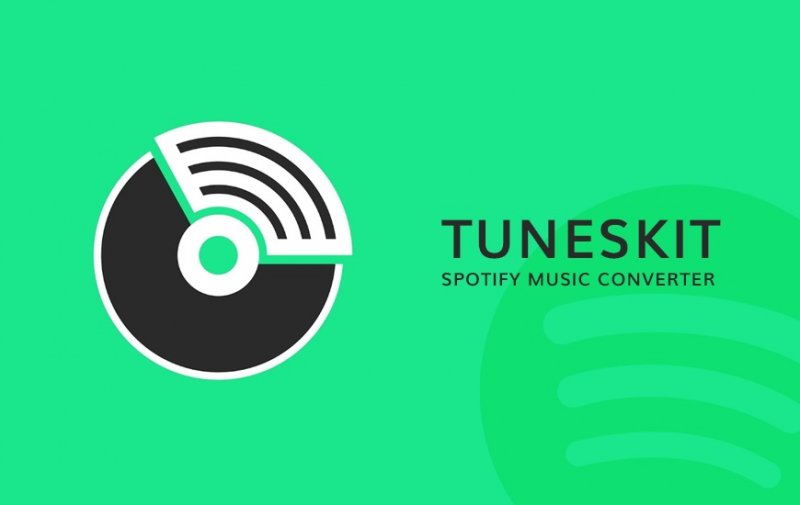
Несмотря на удобный интерфейс, TunesKit Spotify Конвертер имеет существенные недостатки, в том числе ограничения на бесплатную пробную версию, скорость конвертации и относительно высокую абонентскую плату.
Во-первых, бесплатная пробная версия TunesKit. Spotify Конвертер позволяет конвертировать песни всего за одну минуту. Это ограничение по времени затрудняет оценку того, может ли программное обеспечение успешно конвертировать целые Spotify песни или полные плейлисты. Кроме того, скорость конвертации не соответствует заявленной скорости в 5 раз, особенно в случае версии для Mac, которая может загружать только Spotify песни на более медленной скорости 1X, что приводит к трудоемким операциям.
Чтобы получить неограниченный доступ Spotify за загрузку песен пользователи должны заплатить 34.95 доллара США. Однако помимо этого разница между бесплатной и платной версиями программного обеспечения минимальна. Эта ценовая стратегия может показаться чрезмерной для функций, предлагаемых TunesKit. Spotify Конвертер. Вот краткий список недостатков этого инструмента:
Безопасность использования TunesKit Spotify Конвертер зависит от источника программного обеспечения и его предполагаемого использования. Загрузка программного обеспечения непосредственно с официального сайта TunesKit обычно считается безопасной. Это широко признанное Spotify Известно, что музыкальный конвертер не содержит вирусов, вредоносных и шпионских программ, и его использование не должно представлять угрозу безопасности вашего компьютера.
Однако следует проявлять осторожность при загрузке программного обеспечения со сторонних веб-сайтов, особенно с тех, на которых часто отображаются всплывающие окна с рекламой. Непреднамеренное нажатие на эти объявления может привести к загрузке вредоносного программного обеспечения или программы-вымогателя, что потенциально может поставить под угрозу безопасность вашего компьютера.
Что касается безопасности вашего Spotify аккаунт, существует потенциальный риск его блокировки при использовании TunesKit. Spotify Конвертер. Законность использования программного обеспечения зависит от цели. Разрешено использовать TunesKit для сохранения Spotify музыка для личного пользования, особенно если у вас есть Spotify Премиум-подписка и желание слушать Spotify музыку на неподдерживаемых устройствах.
TunesKit достигает этого путем создания виртуальной звуковой карты и записи песен с Spotify вместо удаления шифрования DRM. В результате это не нарушает защиту DRM, что снимает опасения в этой области.
Теперь давайте перейдем к тому, как вы можете использовать Tuneskit. Spotify Конвертер для преобразования желаемого Spotify треки. Ниже приведен обзор шагов:
Давайте перейдем к подробным шагам преобразования вашего Spotify песни с использованием Tuneskit Spotify Конвертер в следующих разделах.
Как упоминалось ранее, Tuneskit Spotify Конвертер доступен как для Mac, так и для Windows пользователи. Вы можете выбрать, что загрузить, что соответствует вашей ОС.

После того, как вы загрузили установщик и установили Tuneskit Spotify Music Converter приложение, запустите его. Приложение автоматически загрузит Spotify программное обеспечение. Пожалуйста, найдите трек, плейлист или альбом, с которого вы хотите скачать. Spotify, затем перетащите их в интерфейс Tuneskit. Другой способ - вставить свой Spotify ссылки музыки на окно поиска Tuneskit.
Обратите внимание, что пользователи Spotifyбесплатной версии также предоставляется возможность перетаскивания желаемого Spotify треки/альбомы/плейлисты в приложение, даже если они не хотят их загружать.
Как только вы импортируете Spotify треки успешно загружены в приложение Tuneskit, щелкните строку меню приложения, затем выберите Настройки. Здесь приложение попросит вас выбрать выходной формат для ваших песен. В настоящее время приложение поддерживает MP3, FLAC, WAV, AAC, M4A, WAV и M4B.
Кроме того, вы можете установить другие настройки, такие как частота дискретизации, бит, скорость, аудиоканал и другие, чтобы персонализировать свои песни. Однако вам следует отметить, что если вы не хотите, чтобы ваше преобразование было нестабильным, вам необходимо установить 1X в качестве скорости преобразования приложения, чтобы избежать ошибок преобразования. Наконец, Тунескит Spotify Music Converter позволяет упорядочивать конвертированные песни по исполнителям или альбомам.
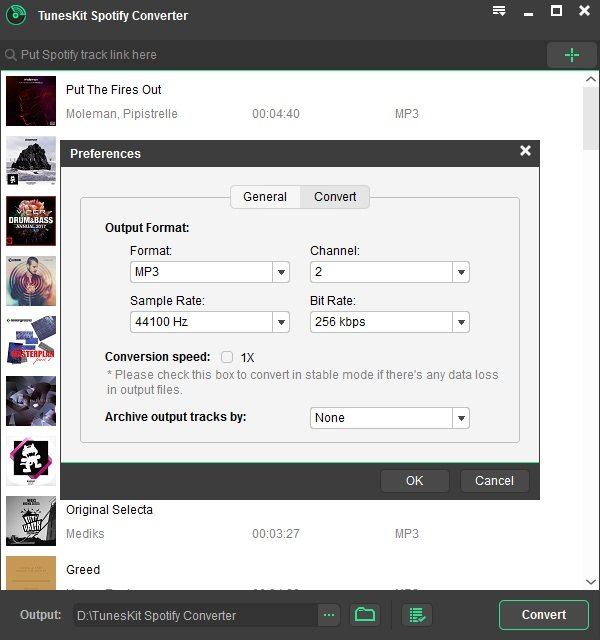
После того, как вы будете удовлетворены настройками вывода, основанными на ваших конкретных потребностях, запустите процесс преобразования в желаемый формат, нажав Конвертировать. После завершения преобразования вы можете нажать на папку истории приложения.
Это перенаправит вас к месту расположения конвертированных песен. После этого вы сможете перенести их на любое устройство и слушать офлайн.
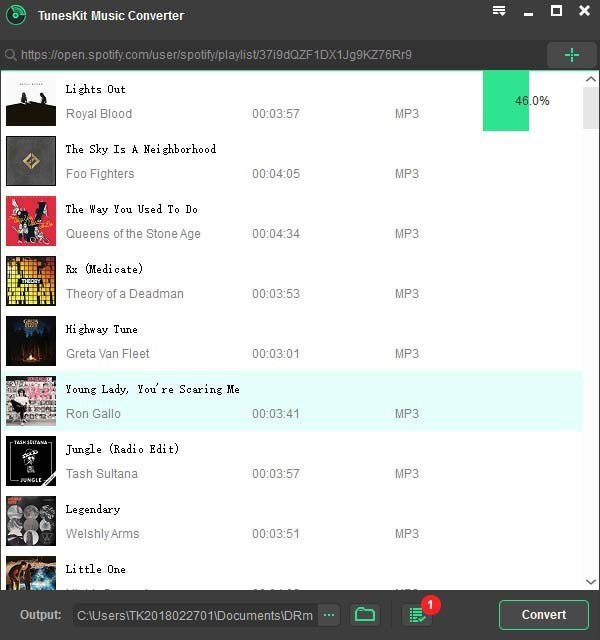
Платная версия программного обеспечения предлагает единую лицензию по цене 29.95 долл. США, доступную как для Mac, так и для Winплатформы dows. С Single License вы можете использовать программное обеспечение только на одном ПК. Для тех, кому нужна большая гибкость, доступна Family License, которая стоит $39.95 и поддерживает до 5 ПК.
Напротив, пробная версия TunesKit Spotify Music Converter совершенно бесплатно. Мы провели тестирование как бесплатной, так и платной версии программного обеспечения и с удивлением обнаружили, что между ними нет большой разницы. Основное отличие заключается в ограничении бесплатной версии, поскольку она позволяет конвертировать песни всего за одну минуту. Если не считать этого ограничения, платная и пробная версии работают одинаково.
Учитывая абонентскую плату, ограниченные возможности загрузки и низкую скорость, выложить 39.95 долларов США исключительно за безлимитный доступ. Spotify Загрузка песен может показаться затратой, которой можно избежать. Для тех, кто ищет расширенную функциональность по более экономичной цене, существуют альтернативные варианты, такие как DumpMedia Spotify Music Converter. Эта альтернатива обеспечивает более широкий набор функций и более быструю загрузку. Spotify Музыка.
DumpMedia Spotify Music Converter Другой отличный загрузчик вы можете использовать для загрузки и преобразования желаемого Spotify песни. Вы можете использовать это приложение для загрузки и преобразования любых Spotify музыку, плейлисты или альбомы для MP3, M4A, WAV и FLAC.
Этот инструмент может сохранить исходное качество вашего Spotify файлы. Это мощный и высокоскоростной Spotify конвертер, который позволяет вам наслаждаться Spotify музыку без премиальной подписки. Таким образом, давая вам бесплатно Spotify!
Бесплатная загрузка Бесплатная загрузка
Теперь, чтобы преобразовать ваши мультимедийные файлы в желаемые форматы, выполните следующие действия:
Ниже приведены более подробные шаги для преобразования ваших видеофайлов в желаемый формат с помощью DumpMedia.
Прежде чем вы сможете начать использовать приложение, вам, конечно же, необходимо сначала загрузить программное обеспечение. Хорошие новости: DumpMedia имеет бесплатная версия для Mac чтобы вы сначала опробовали программное обеспечение, прежде чем решить, подходит ли он вам или нет, но мы заверяем вас, что вы не будете разочарованы его функциями.
Бесплатная загрузка Бесплатная загрузка
После загрузки DumpMedia установщик, запустите приложение, выполнив следующие шаги для Winоперационные системы dows и macOS.
При покупке недвижимости Winпользователи dows, перейдите на Поиск значок (увеличительное стекло) рядом с WinЗначок dows на панели задач вашего компьютера. Введите DumpMedia в текстовом поле. Нажми на DumpMedia приложение в результатах поиска.
Для пользователей MacOS нажмите на значок Launchpad значок на вашем компьютере Dock. Значок панели запуска представляет собой серый круг с темно-серой ракетой в центре. Тип DumpMedia на Поиск панель в самой верхней части Нажмите ВОЗВРАТ кнопку на клавиатуре, чтобы запустить приложение.
Добавьте URI вашего Spotify песню/плейлист/альбом в строке поиска или перетащите файлы в приложение.

Ищите Преобразовать все задачи в текст в правом верхнем углу интерфейса. Выберите желаемый выходной формат (FLAC, WAV, M4A или MP3). В нижней части интерфейса нажмите на значок Вставить и перейдите на свой компьютер к желаемой папке назначения для преобразованных файлов.

Нажмите Конвертировать кнопку, чтобы начать преобразование вашего видео файла. Дождитесь завершения преобразования.

Слушаю любимую Spotify песни бесплатно даже без подключения к интернету — отличный способ приятно провести свободное время в любом месте и в любое время. Кроме того, вам не нужно беспокоиться о проблемах несовместимости и проблемных ошибках, возникающих в Spotify приложение
Тунескит Spotify Конвертер и DumpMedia Spotify Music Converter оба отличные приложения, позволяющие получить желаемое Spotify песни. У каждого есть свои уникальные особенности, которые они могут предложить. Не стесняйтесь попробовать каждый, чтобы узнать, какой из них лучше всего соответствует вашим требованиям.
